こんにちは!ぽにょぱぱです。
今回はサーバーのバックアップを設定していきたいと思います。
今まで少しずつ設定してきたデータが消えると悲しいですよね・・・
バックアップしたデータを復元するかどうかはさておき
念のため設定していきたいと思います。
バックアップ設定する
では早速やっていきたいと思います。
バックアップ機能のインストール
サーバーマネージャーを開きます

”役割と機能の追加を押していきます
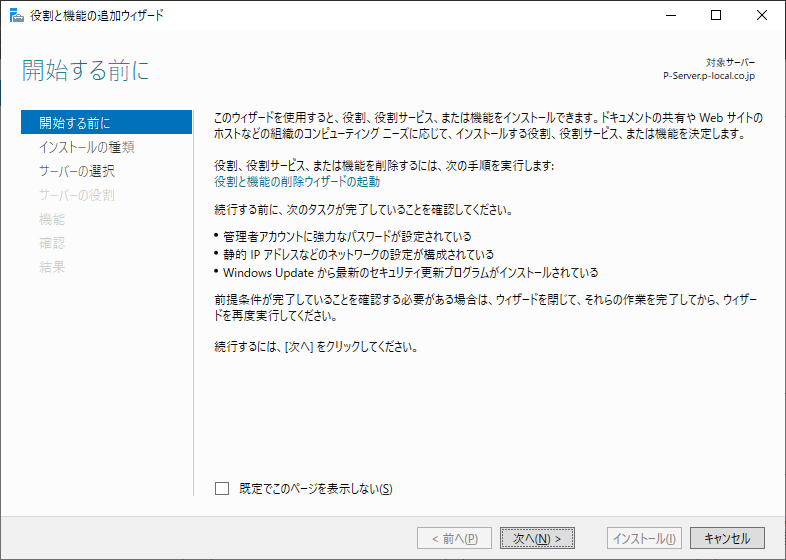
次へ・・・

次へ・・・
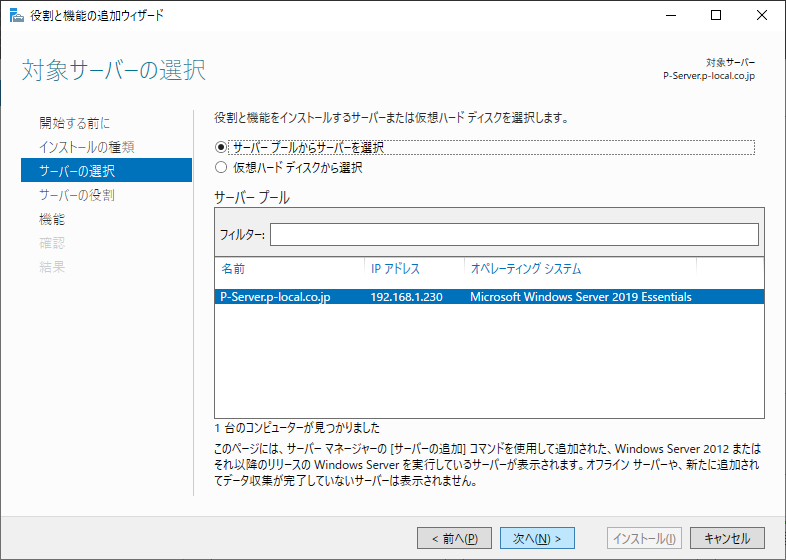
次へ・・・
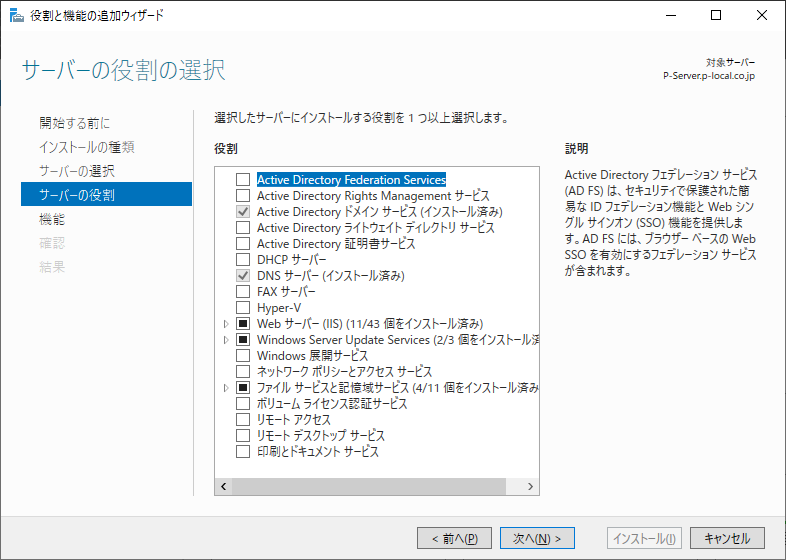
次へ・・・

Windows Server バックアップを選択して次へ・・・
と思ったらすでにインストール済みでした・・・
私はインストール済みでしたので次へ進めませんでしたが
設定していない方は次へ・・・でインストールです。
バックアップ手順
では、設定していきたいと思います。
ツールからWindows Server バックアップを選択
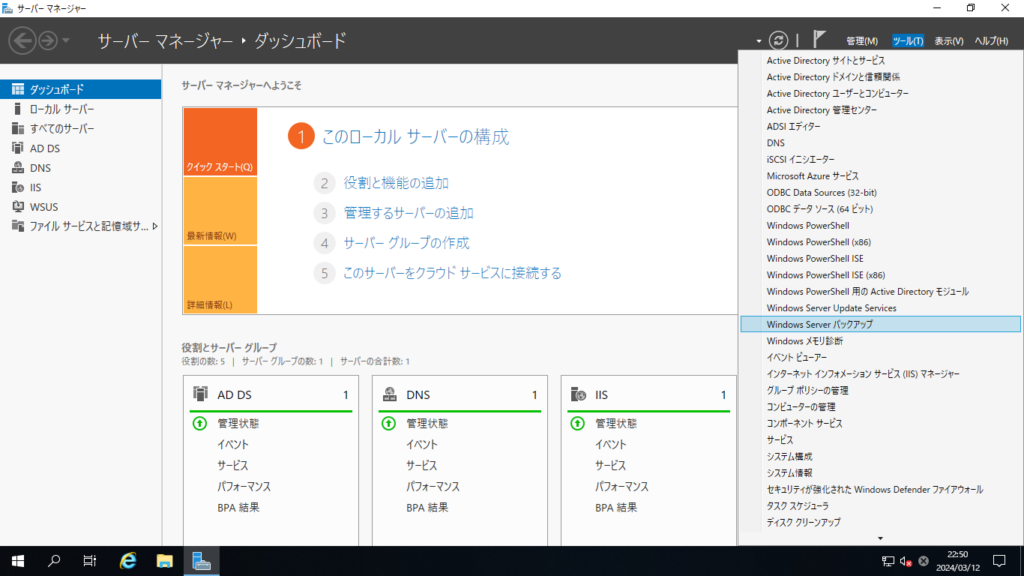
左側の”ローカルバックアップ”をクリック
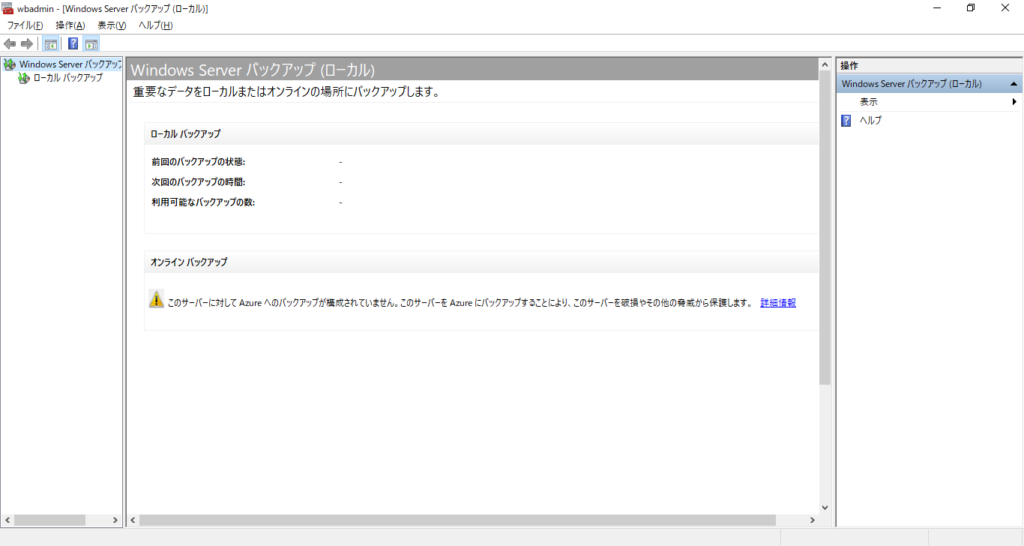
右側のバックアップスケジュールを選択
単発でバックアップ取りたい方は単発選んでください

次へ・・・
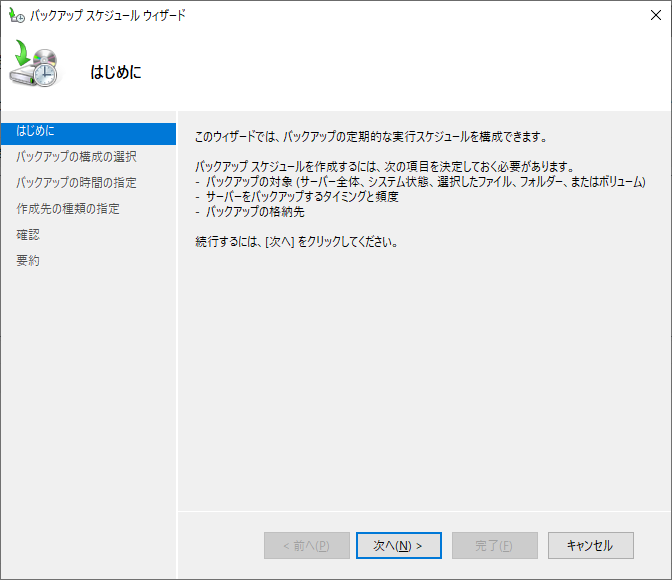
次へ・・・
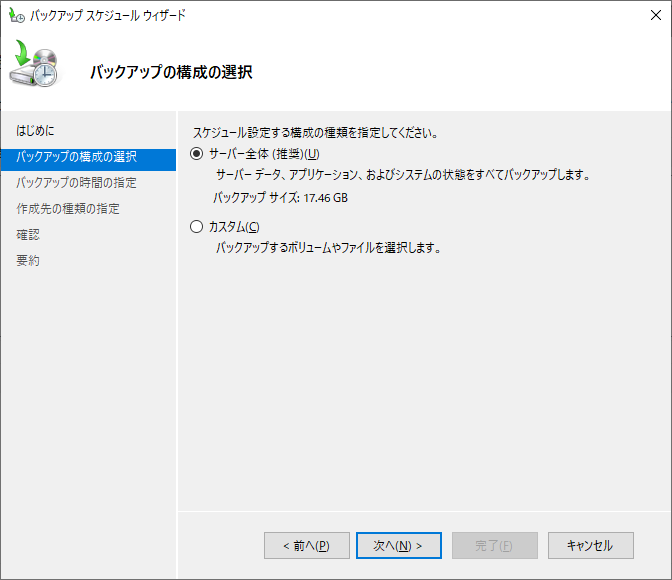
好きな時間や回数を選択しましょう
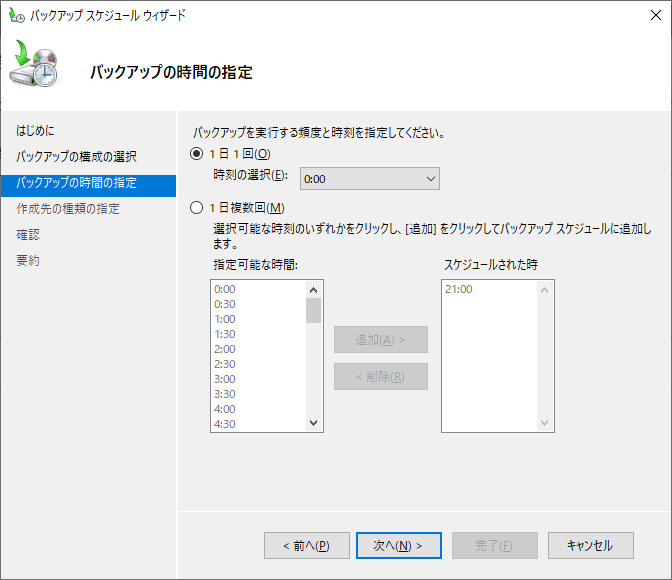
今回はボリュームにバックアップします

外付けのHDDを追加します
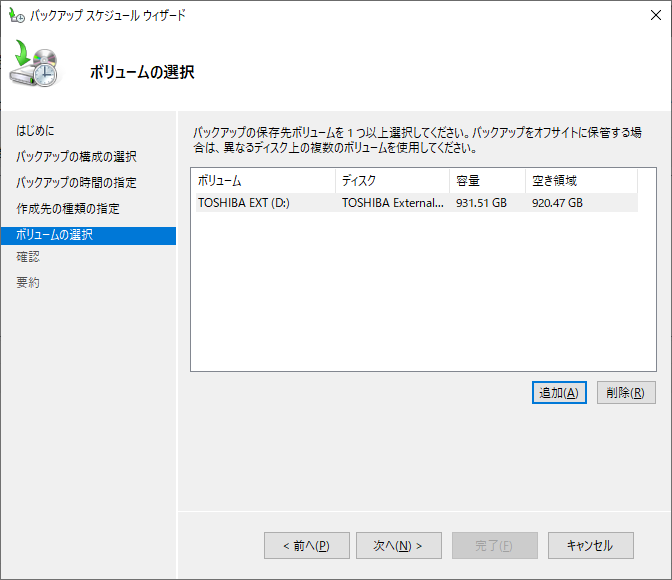
完了です
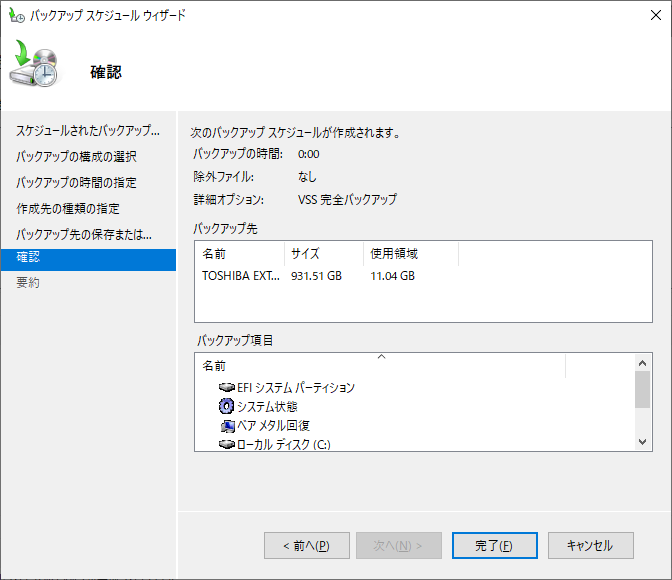
まとめ
これで定期的にバックアップを取ってくれるようになりました。
もちろん電源を付けた状態でないといけませんが、
基本的にサーバーは電源つけっぱなしのため運用は出来ると思ってます。
私の家では常にOFFですが、、、
バックアップ取れれば記事を更新してみたいと思います。
では!




コメント